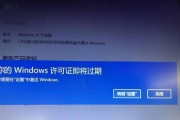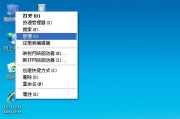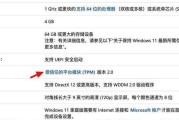在使用WindowsXP系统的计算机上,正确配置DNS(DomainNameSystem)设置是非常重要的,它可以确保计算机能够正确解析域名并连接到互联网。本文将详细介绍如何在WindowsXP系统中正确设置计算机的DNS。
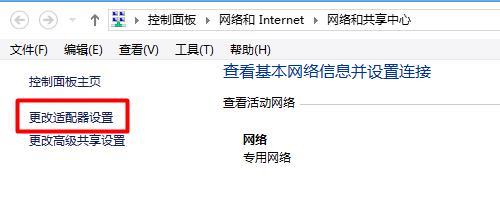
一:什么是DNS?
DNS是一种用于将域名解析为IP地址的系统,它充当互联网上的电话簿。当您在浏览器中输入一个网址时,DNS系统会将该域名转换为IP地址,然后将您的计算机连接到正确的服务器。
二:为什么需要正确配置计算机DNS?
正确配置计算机DNS非常重要,因为如果DNS设置不正确,您可能无法访问特定的网站,或者连接到互联网。设置适当的DNS服务器对于获得良好的网络连接至关重要。

三:获取DNS服务器IP地址
我们需要获取可用的DNS服务器IP地址。您可以联系您的互联网服务提供商(ISP)获取它们的推荐DNS服务器IP地址,或者使用公共的DNS服务器,如GoogleDNS(8.8.8.8和8.8.4.4)。
四:打开网络连接属性
点击“开始”按钮,选择“控制面板”,然后打开“网络连接”。
五:选择正确的网络连接
在“网络连接”窗口中,选择您要配置DNS的网络连接。如果您使用有线连接,请选择“本地连接”。如果您使用无线连接,请选择相应的无线网络。
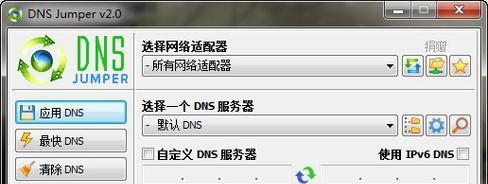
六:打开网络连接属性
右键单击所选的网络连接,然后选择“属性”。
七:配置TCP/IP属性
在“本地连接属性”窗口中,找到并双击“Internet协议(TCP/IP)”。
八:手动配置DNS服务器IP地址
在“Internet协议(TCP/IP)属性”窗口中,选择“使用下面的DNS服务器地址”,然后输入先前获取到的DNS服务器IP地址。您可以输入主DNS服务器和备用DNS服务器的IP地址,以确保稳定的连接。
九:点击确定并保存更改
在完成DNS服务器IP地址的设置后,点击“确定”按钮保存更改,并关闭所有打开的窗口。
十:刷新DNS缓存
为了使新的DNS设置生效,您需要刷新计算机的DNS缓存。打开命令提示符窗口,输入命令“ipconfig/flushdns”,然后按回车键执行该命令。
十一:检查DNS设置是否成功
重新启动您的浏览器,并尝试访问一些网站来检查DNS设置是否成功。如果您可以成功访问网站,那么您的DNS设置已经生效。
十二:如何恢复默认DNS设置
如果您想恢复默认的DNS设置,您只需在“Internet协议(TCP/IP)属性”窗口中选择“自动获取DNS服务器地址”,然后点击“确定”按钮。
十三:遇到问题怎么办?
如果您在配置DNS时遇到问题,您可以联系您的互联网服务提供商(ISP)寻求技术支持,或者查阅WindowsXP系统的相关帮助文档以获得更多信息。
十四:保持DNS设置的更新
DNS服务器IP地址可能会有所变动,因此定期检查并更新您的DNS设置是很重要的。这样可以确保您的计算机能够继续正确解析域名并连接到互联网。
十五:结论
通过正确配置计算机的DNS设置,您可以获得更稳定、更快速的互联网连接。遵循本文所述的步骤,您将能够正确设置WindowsXP系统中计算机的DNS,从而提高网络体验。
本文详细介绍了如何在WindowsXP系统中正确设置计算机的DNS。通过正确配置计算机的DNS设置,您可以获得更稳定、更快速的互联网连接。希望本文能帮助到您,并提高您在使用WindowsXP系统时的网络体验。
标签: #windows